LINEのタイムラインに表示される「広告」「おすすめ」と、「公式アカウント」の投稿は、タイムラインに表示されないようにすることができます。
今回は、このタイムラインの広告やおすすめを非表示にする方法を紹介します。
※当記事では、Android版のLINEアプリ(バージョン 10.1.1)を使用します。
「広告」を非表示にする方法
「この広告を非表示」にする
1.LINEアプリを起動して、「タイムライン」画面を開きます。
2.「タイムライン」画面で、非表示にしたい広告を画面に表示させて、その広告の右上の「…(その他)」アイコンをタップします。
3.「選択メニュー」画面がポップアップで開くので、「この広告を非表示」をタップします。
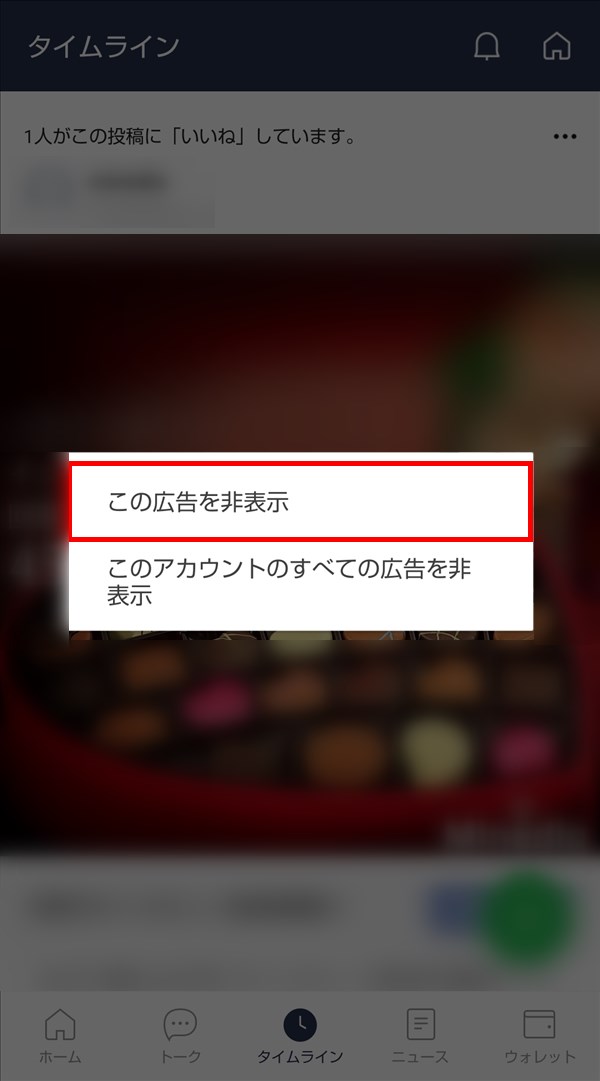
4.ポップアップ画面に「この広告をタイムラインで非表示にしますか?」と表示されるので、「非表示」をタップします。
※非表示にした広告は、再度表示させることはできないため、ご注意ください。
5.ポップアップ画面が閉じて、「タイムライン」画面から「2.」の広告が消えます。
「このアカウントのすべての広告を非表示」にする
単体の広告だけではなく、その広告を投稿したアカウントが投稿する他の広告(おそらく、これから投稿するものも含めて)をまとめて非表示にすることもできます。
6.上記「3.」の「選択メニュー」画面で、「このアカウントのすべての広告を非表示」をタップします。
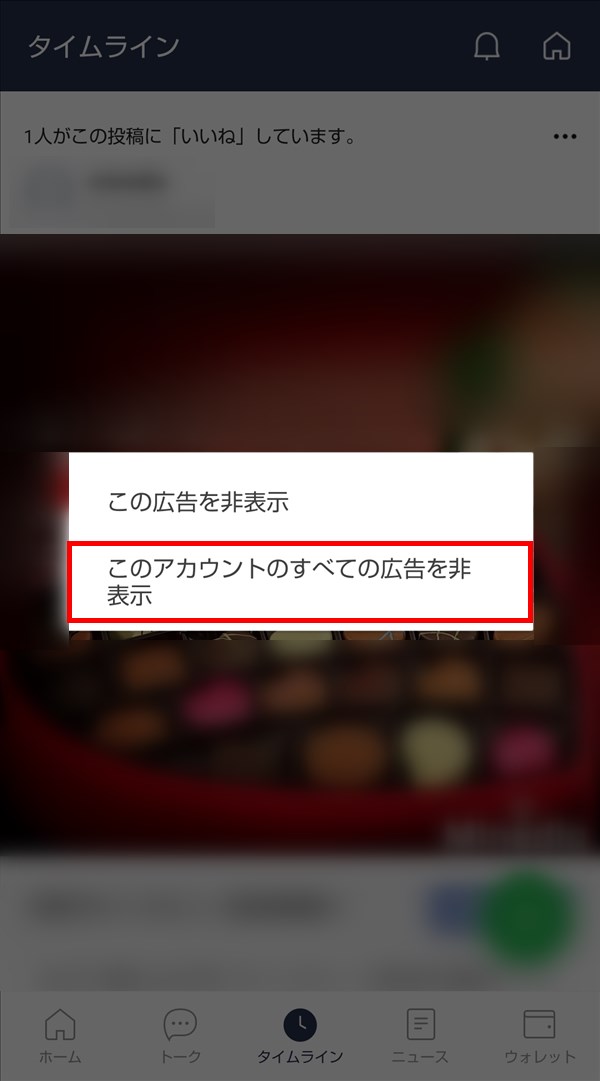
7.ポップアップ画面に「~のすべての広告をタイムラインで非表示にしますか?」と表示されるので、記載内容を確認し、「非表示」をタップします。
※非表示にしたアカウントの広告は、再度表示させることができないため、ご注意ください。
8.ポップアップ画面が閉じて、「6.」でタップしたアカウントの広告が「タイムライン」画面から消えます。
「おすすめ」を非表示にする方法
「おすすめ」の「広告」も、上記と同じ操作で、広告単体やアカウントの広告すべてを非表示にすることができます。
※上記と同様に、非表示にした単体広告やアカウントの広告は、再度表示させることができないため、ご注意ください。
「公式アカウント」の投稿を非表示にする方法
「公式アカウント」の投稿も、上記と同じ操作で、単体の投稿や公式アカウントの投稿すべてを非表示にすることができます。
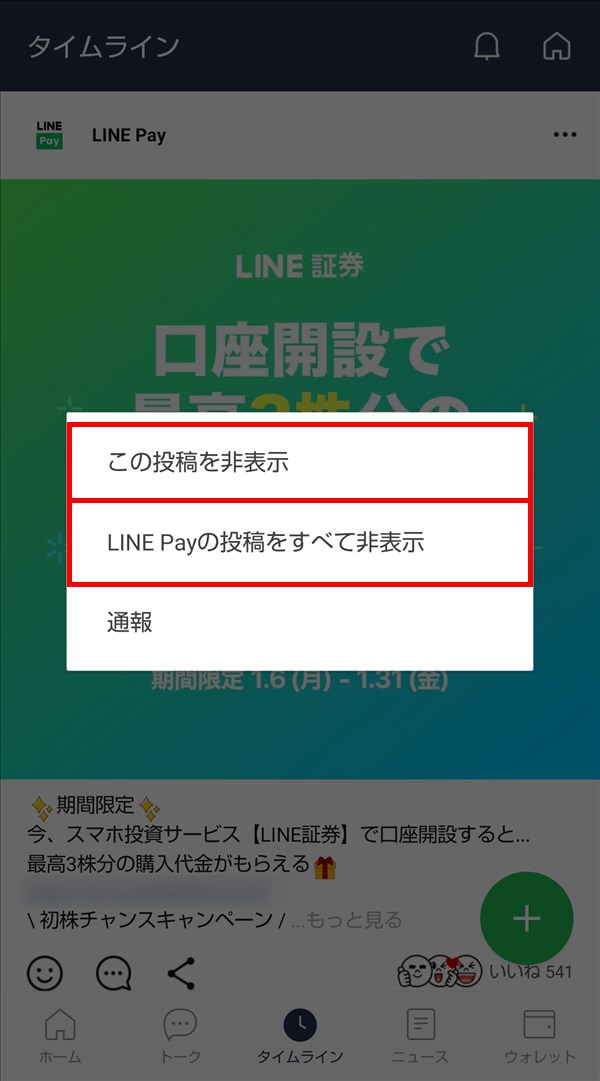
※非表示にした単体の投稿は再度表示させることができませんが、「~の投稿をすべて非表示」にした場合は、LINEアプリの「ホーム」-「設定」-「タイムライン」-「タイムライン非表示リスト」で、その公式アカウントの「非表示解除」をタップすれば、再度表示させることができます。